AE导入MP3没有声音
来源:网络收集 点击: 时间:2024-05-10【导读】:
AE是我们常用的媒体处理软件,能够做出多彩多样的视频特效,在现代新媒体发展过程中具有举足轻重的地位,今天我们来介绍一下AE导入MP3文件没有声音怎么处理,感兴趣的小伙伴快来学习吧。工具/原料more软件版本:Adobe Effects 2020系统版本:Windows10 1909电脑版本:拯救者 Y7000P 2019方法/步骤1/6分步阅读
 2/6
2/6
 3/6
3/6 4/6
4/6
 5/6
5/6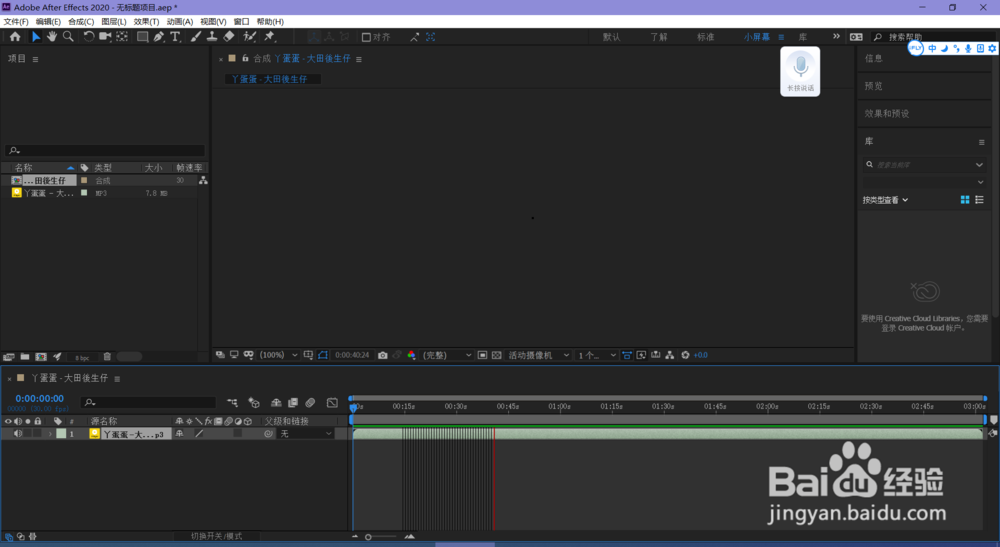
 6/6
6/6 总结1/1
总结1/1
首先点击桌面右下角开始按钮,选择ae软件打开,稍等片刻,因电脑性能不同,打开时间会有所差异,请各位小伙伴们耐心等待。

 2/6
2/6稍等片刻,软件机会打开,打开之后点击新建,AE会询问你选择哪些媒体文件进行新建项目,此时找到你需要用到的MP3文件,当然还有其他的素材文件,也可以后期再行添加。

 3/6
3/6本经验中只导入一个MP3文件进行演示,导入MP3文件后如图所示,此时播放并没有声音,那么怎么办呢?
 4/6
4/6我们观察到图中箭头所指的地方是空白的,而在正常情况下,这个地方需要有一个小喇叭,我们需要打开小喇叭,如第2幅图所示.

 5/6
5/6此时我们按下空格,或者按住Ctrl然后拖动指示条,就能够听到音乐的声音,这样就完成了设置。
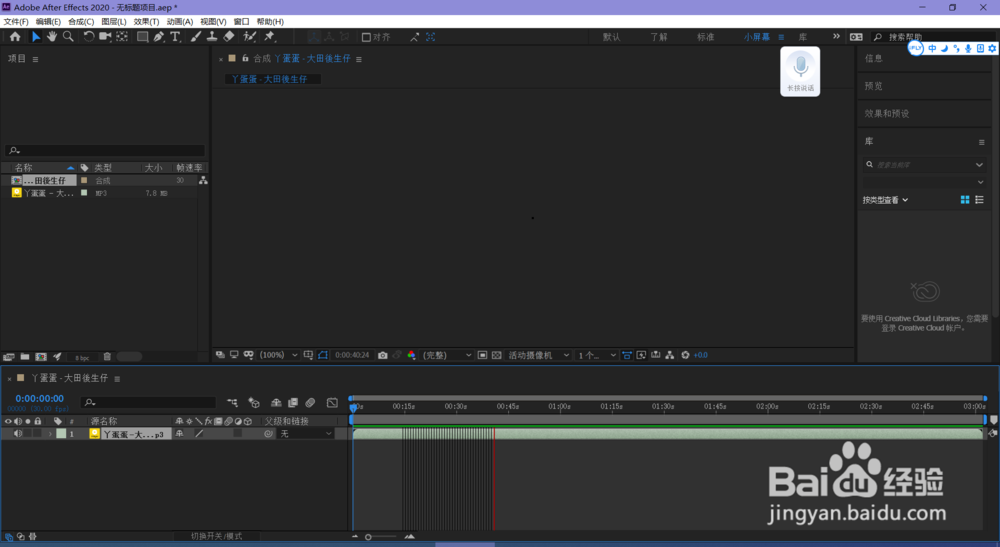
 6/6
6/6最后别忘了记得保存文件,这样就大功告成啦.
 总结1/1
总结1/11.打开AE
2.新建项目文件
3.导入音频文件
4.打开小喇叭
5.保存文件
注意事项在进行此操作前,请预先确定该MP3音频文件完好无损,有时候此办法没有效果,是因为MP3音频文件已损坏。
版权声明:
1、本文系转载,版权归原作者所有,旨在传递信息,不代表看本站的观点和立场。
2、本站仅提供信息发布平台,不承担相关法律责任。
3、若侵犯您的版权或隐私,请联系本站管理员删除。
4、文章链接:http://www.1haoku.cn/art_724760.html
上一篇:中原银行怎么查看积分商城
下一篇:酷狗音乐怎样更新版本?
 订阅
订阅